创建“按ID查询设备详情”脚本
修改已存在的设备信息,则需要创建可以根据设备ID查询出设备详情的脚本。
操作步骤
- 进入“设备维修管理系统”应用。
- 在“Equipment”中,将鼠标放在“Script”目录上,单击界面上出现的“+”。
- 在弹窗中,选中“创建一个新脚本”,在“名称”文本框中输入“queryEquipmentDetail”,单击“添加”。
系统实际创建的脚本名称为“HW__queryEquipmentDetail”,“HW__”前缀由租户命名空间namespace决定。新建创建的脚本,默认是当前用户锁定状态,可以进行编辑保存等操作。
当编辑已有脚本时,为防止编辑时多人篡改,编辑前请单击
 进行锁定。
进行锁定。 - 在代码编辑器中插入如下脚本代码。

脚本中红色内容请替换为实际的对象名、字段名。
/***************************** * 本脚本用于按设备ID查询设备详情 * ***************************/ import * as db from 'db';//导入处理object相关的标准库 import * as context from 'context';//导入上下文相关的标准库 //定义入参结构 @action.object({ type: "param" }) export class ActionInput { @action.param({ type: 'String', required: true }) equipmentId: string;//设备ID } //定义出参结构 @action.object({ type: "param" }) export class ActionOutput { @action.param({ type: 'Any', label: 'equipment' }) equipment: object;//设备对象 } @useObject(['HW__Equipment__CST'])//使用数据库对象HW__Equipment__CST @action.object({ type: "method" }) export class QueryEquipmentDetail { @action.method({ input: 'ActionInput', output: 'ActionOutput' }) public queryEquipmentDetail(input: ActionInput): ActionOutput { let out = new ActionOutput(); //新建出参ActionOutput类型的实例,作为返回值 let error = new Error(); //新建错误类型的实例,用于在发生错误时保存错误信息 try { //必填校验 if (!input.equipmentId || input.equipmentId == "") { error.name = "EQM"; error.message = "Equipment id is required."; throw error; } //获取HW__Equipment__CST这个Object的操作实例 let s = db.object('HW__Equipment__CST'); //查询字段(全部) let option = {}; //查询条件 let condition = { "conjunction": "AND", "conditions": [{ "field": "id", "operator": "eq", "value": input.equipmentId }] }; //调用按条件查询Equipment__CST的接口 let record = s.queryByCondition(condition, option); //如果查询到数据 if (record && record[0]) { //拼接前台省市区级联选择器的数据模型 let cascaderAddress = []; if (record[0].HW__installationSiteProvince__CST) { cascaderAddress.push(record[0].HW__installationSiteProvince__CST); if (record[0].HW__installationSiteCity__CST) { cascaderAddress.push(record[0].HW__installationSiteCity__CST); if (record[0].HW__installationSiteArea__CST) { cascaderAddress.push(record[0].HW__installationSiteArea__CST); } } } record[0].cascaderAddress = cascaderAddress; //将结果挂入输出对象中 out.equipment = record[0] } } catch (error) { console.error(error.name, error.message); context.setError(error.name, error.message); } return out; } } - 单击编辑器上方的
 ,保存脚本。
,保存脚本。
验证并发布
- 测试新增逻辑能否正常执行。
- 单击编辑器上方的
 ,执行脚本。
,执行脚本。 - 在界面底部输入测试数据,单击测试窗口右上角
 执行图标。
执行图标。测试报文样例如下,equipmentId可参考创建“编辑设备”脚本验证新增设备时生成的设备ID:
{ "equipmentId": "cQue000000e1qnhgtCng" }执行成功,会在“输出”页签返回查询结果,返回结果是上一节中新增的设备信息。
图1 查询返回的设备信息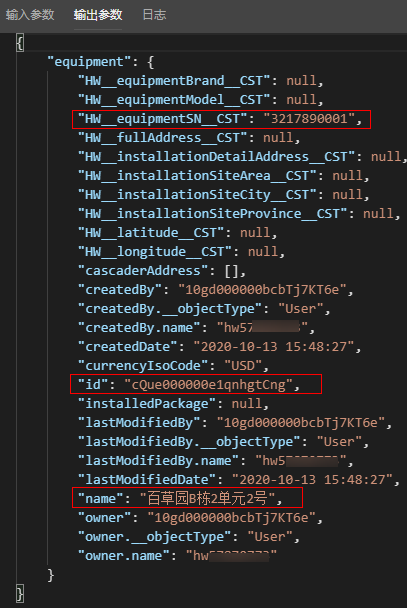
- 单击编辑器上方的
- 测试成功,单击编辑器上方的
 ,启用脚本。
,启用脚本。










